Naučite kako profesionalci rade pametnije i brže uz ovih pet After Effects alata
Jedna od sjajnih stvari u vezi sa After Effects-om je veliki broj dostupnih skripti i dodataka za poboljšanje vašeg toka posla. Pa zašto se čini da neki dizajneri pokreta imaju prednost? Istina je da mnogi After Effects alati na kraju budu gubljenje vremena, računarske snage ili su jednostavno previše zbunjujući da bi bili korisni.
Profesionalci znaju koje skripte i dodaci izvlače najviše iz After Effects Efekti. Kroz vrijeme i eksperimentiranje, otkrili su koji alati zapravo poboljšavaju njihov radni tok. Zar ne bi bilo sjajno kada biste mogli razgovarati sa profesionalcem sa dugogodišnjim iskustvom, a oni bi samo ukazali na skrivene dragulje?
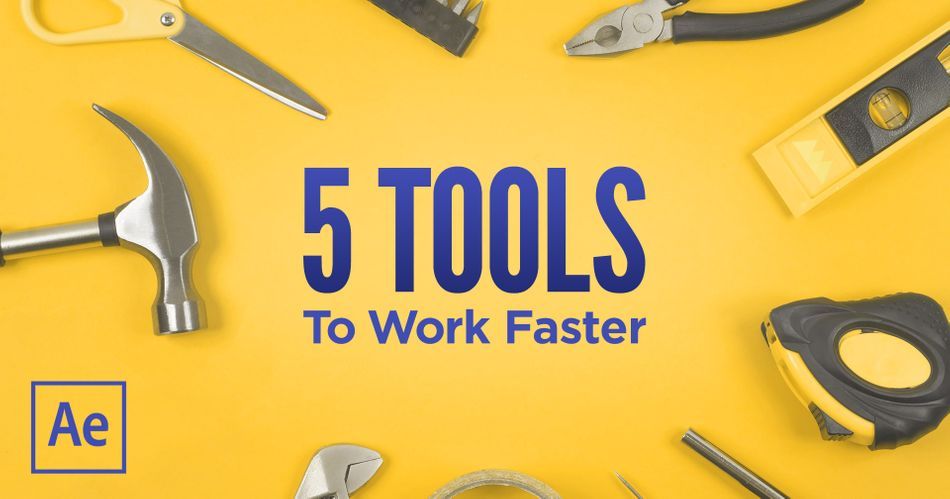
Ryan Summers, 20-godišnji veteran After Effects-a, svoje znanje o vrhunskom prehrambenom lancu spaja u lagani tutorijal. Ali Ryan ne daje samo listu alata za preuzimanje; on vam pokazuje kako da ih koristite. Iskreno, svi koji rade na ovom tutorijalu dobro su upoznati sa After Effects-om, i svi smo naučili nešto.
Šoljica za puter sa kopčama, poklopac vašeg mozga će se rasprsnuti! Gospodin Ryan Summers je ovdje da vam premota um!
5 nevjerovatnih alata za After Effects
Dobijte više savjeta od profesionalaca iz industrije
Želite još sjajnih informacija od vrhunskih profesionalaca u industriji? Sastavili smo odgovore nanapravljeno. I ako pritisnem na prolećno čišćenje prozora za uređivanje, možete zapravo početi da vidite, dok skrolujem ovde, ovako želim da izgledaju moji podrazumevani folderi. Dakle, imam renderiranje, imam kompenzacije i pre-kompozicije. Imam svoju imovinu sa podfolderima za svu svoju imovinu. A ako pogledate ovamo i ovu vrstu svijetlosive, možete početi vidjeti da neki od njih zapravo imaju imena.
Ryan Summers (06:30): Dakle, nešto poput slika. Ako kliknem na njega, declutter dolazi s ovom unaprijed postavljenom opcijom sortiranja. Tako možete reći folderu da ga automatski popuni kompozicijama prije komponovanja. Možete koristiti prefikse i sufikse ili ekstenzije, koji su super moćni. A onda audio, video i slika i solidno. Možemo pogledati ovdje. Ovo je prilično jednostavno za mene, za moju organizaciju. Ako pritisnem otkaži. Sada, ono što želim da uradite je da samo pazite ovde u prozoru projekta. Ako pritisnem prolećno čišćenje, spasiće se. I za nekoliko sekundi, sav taj nered, odjednom se organizuje u vrlo razumljivu ponovljivu organizaciju prozora projekta. Dakle, ako pogledam svoju imovinu, mogu vidjeti da s obzirom na činjenicu da sam imao Photoshop folder sa svim tim slojevima, oni su još uvijek tu, to održava. Hm, ali onda ulazim u svoje slike.
Ryan Summers (07:09): Sve slike su tu, moj video, moji crveni fajlovi tamo. A ako odem na pre comp, ono što je stvarno cool je da jesamjoš uvijek sortirajući po boji, možete vidjeti da je tamo vršnjački savjetnik i oni održavaju taj redoslijed. Nasuprot tome da smo krenuli na ovaj način i da sam ušao u svoje pripreme, to je samo nekakav haos boja i zbrka imena. Ne znam zapravo šta je to, ali ako nastavim i počnem ovdje, sjajna stvar je ne samo da počinje od boje, već se i dalje poštuje činjenica da su u fascikli. Ne reorganizuje ove fascikle tako brzo, možete videti kako moć nečega poput deklattera izgleda skoro kao magija, pravi komp duplikator. To je staro, ali dobro. I savršen je za stvari kao što su niže trećine, sportska grafika, paketi za emitovanje.
Ryan Summers (07:49): Ali najbolja stvar koju mogu smisliti da pokažem ovaj scenarij je da vas upoznam sa svojim prijateljem Axelom , opasan grijeh. On je potpuno montiran duetski lik, ali želim da ima rivala. I mislim da ću njegovog rivala, njegovog zlog brata blizanca, učiniti laserskim Rivertonom. Dakle, zaista ono što treba da uradim je da napravim duplikat njegove kompozicije i svih pre kompa. I nije tako lako kao što zvuči. Mogao bih ići na axle, duplicirati ga, nazvati ga laserom i jednostavno ga prevući. Ali, kao što možete pretpostaviti, ako pređem na to, pre-com, to je još uvijek stvarna oprema. Dakle, ako bih zgrabio njegov centar gravitacije, pomjerio bih ga dolje i vratio se na onu glavnu scenu. Možete vidjeti da su se obje platforme pomjerile, što čini mnogosmisao. Obojica nabavljaju istu opremu.
Ryan Summers (08:28): Dakle, ispod tog poteza i izbrišite taj laserski komp. Sledeća najbolja stvar koju mogu da uradim je da odem do sekire, Oregon, da dupliram to, zar ne? Tako da mogu imati stvarnu opremu. Možete ga preimenovati u laser, a hajde da promijenimo boju u nešto poput plave. A ako ga dodam u scenu, napravi ih 3d i smanji ih na 50%. Možemo da se suočimo sa ova dva brata blizanca. I pomislili biste ako dvaput kliknem ovdje na svojoj vlastitoj platformi, odvojeno od osovine, mogu mu izvući kukove i dovesti ih u borbeni stav. Ako sam skočio nazad na scenu, možete vidjeti dva odvojena lika, dvije odvojene poze, ali šta će se dogoditi ako želim promijeniti njegovo lice upravo sada, sa laserskim osmijehom. I mislim da to nije njegov karakter. Dakle, ako uđem u lasersku opremu i pogledam njegovo lice, ako zgrabim taj kontroler glave i odem do kontrola efekata, možete vidjeti, imamo gomilu kontrola.
Ryan Summers ( 09:15): Imam sposobnost da okrećem i lijevo i desno. Mogu kontrolisati njegovog cipala. I onda imam i to lepršanje usta da da imam 50, trebalo bi da imam širom otvorena, ali nemam. Ako odem do Axelove opreme i odaberem njegovu glavu i odem na odabir miša, on se promijeni. I nažalost, ako odem na lasersku opremu, ide i laser. Dakle, imamo neke kontrole koje možemo učiniti individualnim, ali stvari kao što su rekviziti ili kontrole za usta, one ne rade ishvatiti zašto bismo se zaista trebali vratiti našem dijagramu toka kompozicije. Rekao sam ti da će ti jedna stvar biti zgodna. Zapravo je vrijedno toga. Ako imate drugi monitor, ostavite dijagram toka otvoren samo da vidite šta se dešava sa vašom scenom kada počnete da je pravite. Pa hajde da uskočimo u dijagram toka kompozicije i da kontrolišemo klik, pa ćemo videti šta imamo.
Ryan Summers (09:54): Imam lasersku opremu. Ja imam stvarnu opremu, ali možete vidjeti da oba upućuju na iste pre comps, a zatim ugniježđene pre comps još dalje. A šta se to dešava sa ustima, grbom. Dakle, koji je sljedeći najbolji korak? Pa, tu dolazi pravi komp duplikator. Idem dalje i izbrisati svoj laserski uređaj, što možete učiniti iz comp dijagrama toka. Odabrat ću svoju osovinu. A onda ako odemo do prozora, postoji mali trik koji obično možete pomaknuti prema dolje. Možete kliknuti na dugme, ali izgleda jako nervozno. Jedna stvar koju možete da uradite je da znate skriptu koju se spremate da pozovete i samo pritisnete prvo slovo, i vidite, kada pritisnem T, počinjem da skrolujem veoma brzo, a tu su dva duplikatora kompa.
Ryan Summers (10:30): Možete pritisnuti enter. Napravit ću novu kopiju kompa i potražit ću bilo gdje. Piše, osovina, zamijenit ću slojem. Dakle, moja stvarna oprema će biti laserska oprema. idemda grupišete sve stavke koje stvaraju, tako da će sve prethodne kompenzacije, kompenzacije, sve ići u ovaj folder. Tako da mi ga je lako pronaći. A najveći ovdje je ažurirati izraz tako da više ne budu povezani s istim izvorom iz osovine. Prilično je jednostavno. Odabrao sam duplikat. Biće potrebna sekunda da se to dogodi, ali kada se završi, možete videti da ima 17 stavki dupliranih u svim ažuriranim izrazima, što je neverovatno. Udario sam, ok, evo moje laserske opreme. Ja zapravo imam glavni laser za udobnost i imam sve svoje pripreme, što je odlično.
Ryan Summers (11:02): I ja ću samo nastaviti i učiniti isto što smo radili prije . Napravit ću ovo ljubičasto i izvući ću ga i staviti ih u svoj comp folder. A onda ću ga zgrabiti i ubaciti u tu scenu. Dakle, isto što smo uradili prije nego što smo ih napravili 3d, skalirali smo ih 50% i postavili ih spremnim za bitku. Evo pravog testa. Vratimo se na naš dijagram toka i možete vidjeti da postoji nešto drugačije. Dakle, ako ja kontrolišem, klikni na plus, također možeš vidjeti da ovdje ima puno više kompa. Izvući ću ovo i možete vidjeti da smo prešli sa AXA lasera jer preimenovanje, želim samo da nastavim i promijenim boju. A možete vidjeti i ovdje. Sve one važne pre-kompozicije su stigle za vožnju.
Ryan Summers (11:35): Ide na moj laserrig. A ako se uhvatim za glavu i odem do svojih efekata, kontrola, hajde da probamo nešto poput 40. Dakle, postoje mala usta koja se mijenjaju. Sad. Da imamo osovinu, oboje su različiti, oni su pojedinci. Dakle, sada ne samo da možemo promijeniti svoje poze, možemo promijeniti i oblik lica. Možemo promijeniti naš izbor rekvizita i imamo potpuno novu hijerarhiju. Možete zamisliti gdje ako radite sportsku grafiku i imate glavnu kopiju, da li trebate zamijeniti više stvari, logotipe tima, pozadinsku ploču, novi tip, ali stvarno kada pričate o likovima i pričate o svemu tome ugniježđene kompozicije gdje se njihovi izrazi kreću naprijed-nazad, pravi komp duplikator je jedan od najboljih alata koje možete imati u stražnjem džepu.
Ryan Summers (12:17): Pa pametni ključ iz navigatora je nevjerovatan. Omogućava nam da se brzo krećemo naprijed-nazad između tipki između kojih želimo da se krećemo. Ali postoji li alat koji nam omogućava da radimo sa slojevima na brz i intuitivan način? Baš kao pametni ključ od navigatora? Pa, odgovor je na neki način da. Tako da moram priznati da volim opasne osovine i to toliko. Tako da sam morao da ih vratim da bih pokazao i scenario koji se zove lenji. A u ovom nizu, to je u suštini njegovo otkrivanje naslova. Hajde da pogledamo. Pa, imamo osovinu, ali nemamo titulu. Dakle, ovo je opet odlično mjesto da vam pokažemo kako koristiti Lazy Two. I ovdje zapravo imamona primjer, ali prilično je ravan i prilično je dosadan. I ono što bih zaista volio da radim je otprilike isti način na koji nam flow omogućava da se igramo s laganim ubacivanjima i lakšim izlascima za ključne kadrove.
Ryan Summers (12:57): Želim koristiti lazy takođe, da mi omogući da uradim istu stvar, ali za slojeve, to je u suštini zapanjujući alat. To je način na koji možete uzeti kolekciju slojeva i poništiti ih na vrijeme. Tako da je zaista jednostavno, ali je super moćno. Mogu jednostavno otići i uzeti prvo i posljednje slovo i koristiti ovo. Ovo je moja krajnja tačka i moj ishod za cijelu animaciju. Ja zapravo mogu odabrati unaprijed postavljenu postavku i hajde da koristimo maksimalnu lakoću, ali povucite to unazad i možda samo malo opustite na početku. Želim da ovi izađu prilično brzo, a oni žele da na kraju ublaže. Tako da je sada zaista jednostavno. Odabrao sam gomilu slojeva i mogu zadati koliko okvira želim da se dogodi ovo stvarno posrtanje. Recimo da je otprilike 15, a ja samo pritisnem znak plus i pustim ga u grad. I vidite da je uzeo redosled slova koje sam odabrao i primenio je lepu vrstu krivulje na čitav izbor na osnovu mojih lakoća. Pa hajde da samo Ram pregledamo to i vidimo kako to izgleda. Kao da je to prilično lijepo samo za početak, ali šta ako želim da dođem iz centra? To je isto takojednostavno ću morati da ih odaberem redoslijedom kojim želim.
Ryan Summers (13:59): A nakon toga, hajde da pokušamo napraviti veći udar i pogledati to. Izuzetno je lako otići i isprobati različite korake. A ako ikada naiđete na problem, prilično je jednostavno sve resetirati. Samo treba da pritisnete dugme za resetovanje. Tako da je cool stvar u vezi s ovim što zapravo radi i na ključnim okvirima. Dakle, ako odem do prozora projekta i pogodim vas da otkrijete sve moje ključne okvire, sve što treba da uradim je samo da odem i prevučem sve svoje ključeve redosledom kojim želim. A onda ako se vratim na lijenost, idemo i izaberemo nešto malo drugačije. Recimo da želim da olabavim od početka i udarim na kraju, ali onda imam i ovaj dodatni red. Ovo mi omogućava da stisnem ključne okvire. Dakle, to je skoro druga dimenzija posrtanja i ja ću ući i reći, želim da uštinem.
Ryan Summers (14:41): I dobio sam ovaj kontroler koji pokazuje kako ide graf da se menja tokom vremena. I recimo, napravimo ovo preko 15 kadrova i pritisnemo enter. Trebat će vam nekoliko sekundi da razmislite o tome. Onda kada sve bude gotovo, pogledajte ovo. Ima tu nevjerovatnu krivulju za koju ne znam koliko bi vremena trebalo da se ovo zapravo napravi ručno, ali bi trebalo mnogo duže od onoga što je upravo pokazalo. Pustiće da se igra. I možete vidjeti da je to zaista lijep set animacija. to opet,moglo bi biti nekih podešavanja, ali možda želite da kažete, mogu reći, znate šta, idemo dalje i ponovo selektujemo sve te ključne okvire i samo ih resetujemo. I možda ga neću učiniti tako ekstremnim. Možete vidjeti kako se vraća na svoje mjesto vrlo brzo i izvlači neke od ovih.
Ryan Summers (15:18): I onda dok biram sve svoje ključne kadrove, opet dobijam te opcije za štipanje. Možda ću malo povući penziju, a možda i 22 okvira samo da imam još malo vremena da penzija dođe. I možete vidjeti šta imate. Sada je malo lakše, ali pogledajte kako je brzo jednostavno krenuti naprijed i isprobati različite korake, da to možete učiniti sami. Kada se selite, trebalo bi im toliko vremena da biste čak razmislili da to zaista uradite. Dakle, opet, ovo je slučaj jednog od onih dodataka, da je ime zapravo nešto suprotno od onoga što radi i lijen. Stvarno te ne čini lijenim. To vas zapravo čini malo avanturističkijim u istraživanju različitih stilova animacije za ovu posljednju skriptu. Htio sam podijeliti pojačivač produktivnosti.
Ryan Summers (15:56): To je sjajno kada imate jako teške gomile efekata ili stvarno bilo šta što se sporo provlači ili pregleda u naknadnim efektima. I želim da vam to pokažem sa ovom datotekom iz VFX-a za kretanje. I savršen je kandidat jer ima animirane elemente, eksplozije dionica, visokerezolucija, crveni snimak, fotografija. I taj plazma vijak iz zamke posebno. Varljivo je jednostavno, ali kada vidite špil efekata, shvatite zašto se tako sporo renderuje. Sada, o kom scenariju govorimo? Ima čudno ime. Vjerujte mi, to se zove render hogs, ali ostanite sa mnom na trenutak. Jednom kada vidite šta može da uradi sa samo nekoliko pritisaka na dugme, videćete kako možete da poboljšate svoj radni tok, a poželećete da posežete za njim mnogo češće. Dakle, kako ovaj ludi efekat čestica, ne moram da shvatim kako ovaj dizajn izgleda u prvoj fazi odobrenja.
Ryan Summers (16:38): Zaista samo moram znati gdje je ciljao? Koliko dugo će biti na ekranu i gdje se završava? I ne moram to da radim sa nečim posebnim. Mogu to učiniti s nečim kao što je greda, a greda je tako lagana i tako brza za rad. To je u suštini samo početna i završna tačka. A onda animirate dužinu i vrijeme kako biste stvorili ono što na kraju bude zaista šašav i jednostavan Laserblast. Ali na odgovore na ta pitanja, i dalje nisam zabrinut za konačni izgled, ali mogu reći, mislim da će se ovako brzo kretati. Ovo će biti nastavak. Ovako radi gravitacija ili turbulencija. I opet, kada dobijem odobrenje, onda mogu početi raditi na tomečesto postavljana pitanja od umjetnika koje možda nikada nećete upoznati osobno i spojiti ih u jednu jebeno slatku knjigu.

Preuzmite Eksperiment. Fail. Ponovi i otkrij tajne svemira! Ili, znate, samo se ohrabrite, što god više volite je sasvim u redu.
Neki od naših omiljenih After Effects alata
SMART KEYFRAME NAVIGATOR

Ključni okviri su srce skoro svega što radimo u After Effectsu – oni su svuda. Ali kretanje po njima ponekad može biti izazovno, zar ne? Prečice na tastaturi su zgodne, ali AE vas tera da spamujete tastere J i K nešto žestoko. Sada, znam šta mislite: zašto AE jednostavno ne predvidi šta želim da uradim? Pa, usporite svoje okretanje na sekundu, to je upravo ono što Smart Keyframe Navigator radi – omogućava vam da se krećete kroz vremensku liniju s lakoćom, na osnovu vaših odabira.
DECLUTTER

Ako ste ikada naslijedili neuredan projekat ili potražili neki od svojih starih fajlova, velike su šanse da to neće biti zabavno je sada otvoriti. Bez foldera, bez osjećaja toka projekta, bez organizacije – i bez ideje odakle početi. Declutter sve to mijenja brzim kreiranjem strukture mapa i zatim sortiranjem svih vaših sredstava na pravo mjesto.
TRUE-COMP DUPLICATOR

Kopiranje kompozicija može se teško kada imate duboko ugniježđenu hijerarhiju ili izrazedizajni. I tu, zaista počinjem raditi na jednom, još uvijek čvrstom.
Ryan Summers (17:13): I tu počinjemo da dodajemo svaki od ovih elemenata brzog zamućenja okvira, uh, nivoa da ga zategnemo povećajte magični dodir CC vektorskog zamućenja da stvorite ovu vrstu električnog pulsa, pravog pametnog pokreta, zamućenje da jednostavno izgladite sve, a zatim obojite Ramu preko vrha da biste dobili takvu vrstu plazma polja. I onda sve te stvari zajedno, radeći u fazama. To vam daje, ali ću vas upozoriti. Ovo traje dugo za pregled. Dakle, ako sam dizajnirao jedan od ovih, ne želim da ga stalno gledam u pregledu. Svaki put kada sam pregledao, ako postoji promjena bilo gdje u kadru, morat će se osvježiti, ali zaista želim znati kakav je tajming. U kontekstu, recimo da imam još jedan plazma vijak, ili moram da uradim taj energetski štit.
Ryan Summers (17:52): Želim znati gdje će ovo biti. I zaista se mogu osloniti na taj efekat zraka koji sam imao na početku. Jedini problem je svaki put kada trebam da se vratim naprijed-nazad, da li stvarno želim da pritisnem da uključim snop, isključim sve druge efekte i zapamtim gdje su svi moji drugi efekti izvan mojih drugih slojeva. Ne, tu dolazi render hugs. I odmah ću vam reći da interfejs nije tako spektakularan, aliima ga tamo gde se računa. Pa šta ako vam kažem da mogu uključiti sve ove efekte, opet, isključiti svjetlo. Mogu ih u suštini označiti i nazvati render hogs. I možete vidjeti sve što je do sada urađeno je samo da dodate ovaj mali prefiks ispred. Ali šta onda ako sam zgrabio gredu i nazvao je zamjenom, dodaje još jedan mali prefiks.
Ryan Summers (18:29): I ako odjednom kažem onemogući, Hong mi vraća grede. I to možda ne izgleda kao velika stvar, ali razmislite koliko biste puta pritisnuli i isključili ove efekte. I onda recimo da imamo osam različitih efekata na jednom snimku, ali onda zamislimo da imamo šest snimaka i svaki od njih ima osam efekata jednim pritiskom na dugme. Jednom kada se postavi, u suštini možete kreirati grupe i vrlo lako ih uključivati i isključivati. Odlična stvar u vezi ovoga je da u vrijeme renderiranja, ako ste radili s isključenim svinjama, sve što trebate učiniti je uključiti i renderirati. To će sve vratiti na svinje. Svi prekrasni efekti koji se sporo renderiraju se uključuju odjednom i poslat će red za renderiranje. Dakle, na taj način možete vidjeti koliko bi ovo moglo biti poticaj vašem toku rada. Smart key navigator. De-clutter true cup duplicator, lazy two i render hugs pet alata za naknadne efekte koji vam olakšavaju život. I kladim se da će vas pokrenuti i istražiti za još ovakvih alata, svakako provjerite školuemocija za više savjeta, pretplatite se na YouTube kanal i vidimo se uskoro.
raspoređenih između više komp. True Comp Duplicator čini rješenje s jednim gumbom, a istovremeno održava sve organizirano i imenovano za vas.LAZY 2

U suštini zapanjujući na steroidima Skripta, Lazy 2 je zabavno koristiti sučelje koje podsjeća na drugu popularnu skriptu za After Effects pod nazivom Flow, i omogućava vam da s lakoćom pomaknete slojeve i ključne kadrove.
RENDER HOGS

Zamislite da imate proksije za dugotrajne efekte. Render Hogs vam daje moć prebacivanja grupa efekata koji se sporo renderiraju s drugim alternativama za brzi pregled, štedeći vam tonu vremena prilikom čišćenja vremenske linije— i dajući vam brz način da ih vratite skupi efekti u vrijeme renderiranja.
Postani majstor majstor
Nemojte nas pogrešno shvatiti, volimo koristiti alate za poboljšanje naših tokova rada, ali na kraju dan oni su samo alati. One se ne poistovjećuju s vještinama i često vas ostavljaju da se mučite da smislite ideje jer možda ne znate principe animacije.
Ako želite pojačati svoju igru animacije, pogledajte Advanced Motion Methods , vrhunac edukacije o pokretnoj grafiki.
Prijave za proljetnu sesiju 2020. traju do 5. aprila u 23:59 ET ! Vidimo se unutraklasa.
------------------------------------------------------- -------------------------------------------------- ---------------------------------------
Puni transkript tutorijala ispod 👇 :
Ryan Summers (00:00): Zdravo, ja sam Ryan Summers. Jedan od kreativnih direktora ovdje u školi pokreta. I koristim after efekte skoro 20 godina i stvari kao što su naslovne sekvence, VFX za igrane filmove. I da, čak je i Vultron u moje vrijeme kada sam koristio after efekte naišao na mnogo alata, ali evo pet mojih omiljenih za koje možda niste čuli.
Ryan Summers (00:27): Kada Počnite ulaziti u treću stranu, dodatke i skripte, to može biti stvarno uzbudljivo iskustvo. Ovdje sam da vam pokažem neke od dodataka i skripti za koje možda niste čuli. Ne govorimo o elementu 3d ili posebnom ili Stardust. Hajde da pogledamo pet alata koji govore o ključnim okvirima, kompozicijama, vremenskim linijama, panelu projekta i jedan alat koji će vam pomoći da radite mnogo brže. Znamo da su u post efektima ključna žila svih animacija. I ako pogledamo ovo, možemo to vidjeti. Ovde ima tona ključnih okvira. Recimo samo, da smo htjeli, mogli bismo ući i želimo podesiti lijevu nogu. Mogućnost pomicanja naprijed-nazad između ključnih kadrova je prilično jednostavna. Ako držite tipku shift, možete skočiti na ključne kadrove dok pomičete njihov indikator trenutnog vremena unazad idalje.
Ryan Summers (01:09): A ako držite pritisnutu tipku alt i radite sa sporijom opremom ili sporim karakterom za računanje, to će spriječiti osvježavanje sučelja, što vam omogućava za prilično lako ribanje naprijed-nazad. Lijepa stvar je što još uvijek možete vidjeti kako se kontroleri kreću naprijed-natrag. Dakle, ako odem do drugog ključnog okvira i krenem mišem, lik će se ažurirati. Dakle, to je nekako brz način da se krećete sa stvarima. Ali ono što mi zaista radimo kao animatori je da se krećemo naprijed-nazad. Okrenuli smo, probamo jedan ključni okvir i idemo na drugi. Vidimo koje su razlike. Dakle, u naknadnim efektima, prečica na tastaturi za to je J i K. I prilično je jednostavna. Lijepo je osjećati se ići naprijed-nazad između ovih, ali jedna stvar koju sam oduvijek pitao je da zaista želim biti u mogućnosti da jednostavno skačem naprijed-nazad između određenih ključnih kadrova na određenoj stazi određenog objekta.
Ryan Summers (01:45): Recimo, lijeva noga i pozicija na kojoj ističe sve ove tipke upravo sada. Zar ne bi bilo sjajno za naknadne efekte da zna da, znate, ono što zaista želim da uradim je da ako pritisnem K ne bih trebao ići na sljedeći ključni kadar. To je vidljivo. Trebalo bi da odskačem naprijed-nazad do onih koji su odabrani. Dakle, tu dolazi pametni navigator okvira ključeva iz skripte, to je zaista jednostavno. To su dva scenarijainstalirate, a zatim možete primijeniti prečice na tipkovnici. Imam pomak C pomak V za prelazak na prethodni ključni kadar ili sljedeći ključni kadar. I vidjeli ste me kako idem naprijed-nazad sa J i K i učinit ću to opet vrlo brzo. Kao, hajde da pogledamo koliko je pritisaka tastera potrebno da dođem do sledećeg tastera od kojeg želim 1, 2, 3, 3 okvira tastera, ali čak i da stignem sve do kraja 4, 5, 6, 7, 8, 9, 10, 11, šaljete neželjenu poštu na dugme K ili šaljete neželjenu poruku na dugme J samo da biste se vratili nazad iz skupa ključnih kadrova koji čine vaš ciklus.
Ryan Summers (02:31): Vratimo se sada na početak i ovaj put ću koristiti shift V i pogledati to. Možete primijetiti ako samo gledate ovdje dolje, ako pritisnem shift scenu, ona samo poskakuje naprijed-nazad između ključnih kadrova koje sam odabrao. Tako da je zaista lako ići i okretati se između mojih poza, a to je ono što je animacija, zar ne? Ne moram da vidim sve kvarove, ali ako razmislite o tome, kada animirate, koliko puta pritisnete K i J možete ih smanjiti na tonu. Još jedna mala sjajna stvar u vezi ovoga je da to ne mora biti samo određena staza, ali ako gledate sve ove različite ključne okvire za sve ove različite kontrolere, i želite se samo fokusirati na stvari za sloj , recimo, uradiće istu stvar. Ako pritisnem shift scenu, zanemarit će bilo koji od ključnih kadrova koji imajudogodilo upravo ovdje. Pomislili biste da bi se zaustavilo upravo ovdje, ali da ima prebacivanje ignorira to, tako da je nekako intuitivno. Zato je pametni i pametni ključ iz navigatora zapravo istinit. Dovoljno je pametan da zna šta gledaš. I smanjujete koliko puta morate pritisnuti te prečice.
Ryan Summers (03:23): Koliko često ste otvorili jedan od svojih starih fajlova ili naslijedili fajl od nekog drugog? I dok se krećete, shvatate da je to potpuni nered, nema fascikli, nema konvencija o imenovanju, nema organizacije, nema smisla za projekat ili tok projekta koji je sadržan u njemu. Pa, šta ako bih vam rekao da postoji skripta koja pritiskom na jedno dugme može ne samo da kreira fascikle, već i da uzme vaše kompenzacije pre kompa i vaša sredstva i da ih stavi na pravo mesto. Pa, to je ono što nered iz AA skripti čini za vas. Pa hajdemo u ovaj master comp. Želim vidjeti kako moj tok zapravo izgleda. Dakle, postoji zaista jednostavan način da to učinite. Možete koristiti dijagram toka kompozicije i da, after efekti imaju način da vidite svoj projekat. Posebno, to je odlično. Nije nužno značajan kompozitor, ali o tome morate razmišljati više kao o čvornom organizacijskom alatu.
Ryan Summers (04:07): Ako tako razmišljate, i promijenilo je nekoliko unapred podešenih postavki, zapravo je super moćan. Sada, ako ste ovo radili ranije, kaoja, ti kuvaš plus, i odjednom se osećam kao da postoji ovaj nered sa špagetima u duginim bojama da jednostavno nemamo pojma šta da radimo sa njim. Ali ako odete do filtera i zapravo isključite snimke, čvrste dijelove i slojeve, kao i efekte, i ja volim mijenjati smjer toka odozgo prema dolje na desno na lijevo. I odjednom imam nešto što imitira mnogo onoga što radim kada radim u svojim vremenskim linijama. Imam svoj glavni komp, a onda imam sve moje pretkomponovane vrste kaskadno udesno. Takođe možete da ga promenite sa vrste špageti rezanaca na konektore sa ravnim krakom.
Ryan Summers (04:37): I takođe imate ovaj zaista čist radni tok. Ovde ima mnogo sjajnih stvari. Dakle, ako kliknete na nešto, to se automatski sinkronizira sa prozorom vašeg projekta. Postoji i mali savet, znate, efekti posle rade svaki put kada kliknete desnim tasterom miša, zaista zavisi od toga šta ste u pravu, kada kliknete preko. Ovdje su svi ovi dodatni alati koji mi daju nekoliko opcija koje čak nisu ni u mom meniju tako da mogu opravdati lijevo. Čak je i malo čistiji. Ako imam, znate, čvorove posvuda, mogu u pravu. Kliknite i recite očisti i automatski će se postaviti na svoje mjesto. Ali ono što je zaista sjajno je to što mogu početi da vidim kako moj projekat teče na način koji prije toga nije imao smisla. U redu. I ono što je također sjajno je da možete vidjeti ove dugine boje koje primjećujeteovdje. Ja zapravo imam kolonu boje etikete skroz lijevo.
Ryan Summers (05:15): I ja to koristim kao organizacioni alat. Sada ste vjerovatno navikli na sortiranje po imenu, ali jeste li znali, sada zapravo možete sortirati po boji etikete, trenutno to nema puno smisla jer se sve nasumično primjenjuje u različitim bojama, ali ja zapravo mogu početi primjenjivati svoje boje ovdje zaista lako. A ako pogledate lijevo, odjednom iskoči na vrh. Ako duboko uzmem ovaj sljedeći sloj komponenata, mogu postati crveni. Odjednom počnu da čiste i možete tako dalje. I zbog toga volim da imam svoju vrstu seta boja u svojoj etiketi. Tako da znam da idem u Amber. I onda na dnu, idem na žuto i možete vidjeti ovdje, vau, pogledajte to. Odjednom, ovo ima nekog smisla, samo da znate, možete ići na uređivanje postavki i oznaka i možete promijeniti ove boje i imena.
Ryan Summers (05:56): Volim koristiti magenta kao neka vrsta poput poziva. I ja idem od ovih toplih boja sve do ovih hladnih boja. I opet, to se dešava kada kliknete desnim tasterom miša ovde, to se poklapa sa redosledom koji imate u vašim preferencijama. Tako da imam nešto što je malo uređeno i strukturirano. Sada, ako odem do prozora za uklanjanje prašine, možete vidjeti da postoje samo tri ili četiri dugmeta. Ovo su prilagođene organizacije foldera koje ja imam